win11系统制作启动盘的方法 怎么制作win11系统安装u盘
更新时间:2023-01-17 11:57:57作者:cblsl
要win11系统制作启动盘的方法呢?全新一代的win11系统已经发布了预览版镜像,不少用户都在第一时间下载安装了win11系统。Win11安装方法有很多,除了直接升级之外,还可以制作安装u盘来安装。接下来小编就和大家介绍怎么制作win11系统安装u盘。
相关教程:使用rufus制作绕过硬件限制的win11系统安装u盘
2、启动盘制作工具下载:rufus中文绿色版官方下载v3.13
3、win11系统iso镜像下载:windows11正式版安装包下载地址v2021.10
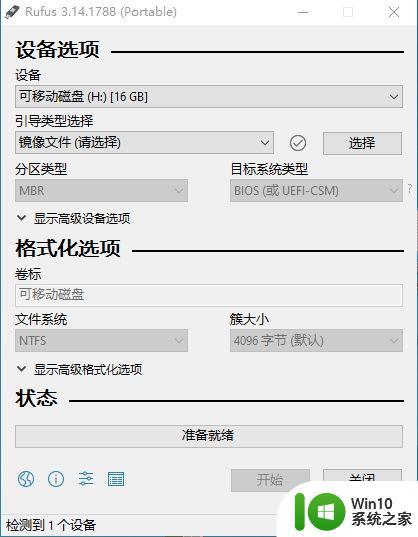
2、在本地电脑硬盘上找到你下载好的win11官方iso镜像文件,下图这个就是win11预览版系统官方镜像,选择之后,点击打开。
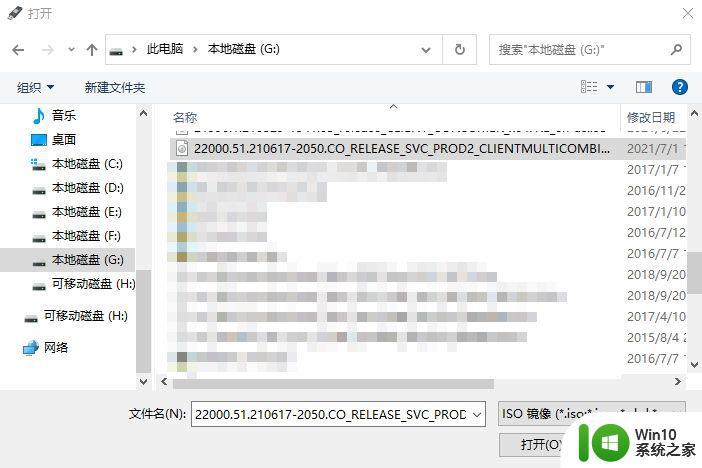
3、之后Rufus界面灰色不可选的选项都变成可选模式,一般这些都不需要修改,保持默认的设置即可。比如分区类型默认是GPT,目标系统类型默认是UEFI(非CSM),卷标也是默认即可,文件系统默认NTFS,簇大小也是默认4096字节,最后点击开始。
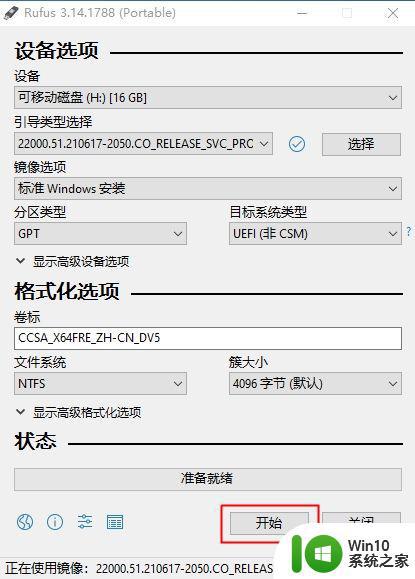
4、弹出警告,提示你U盘上所有数据将会被清除,确认无误,点击确定。
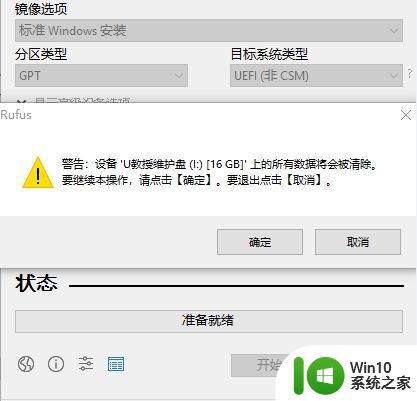
5、然后就开始将win11 iso镜像刻录到U盘中,等待进度条完成即可。
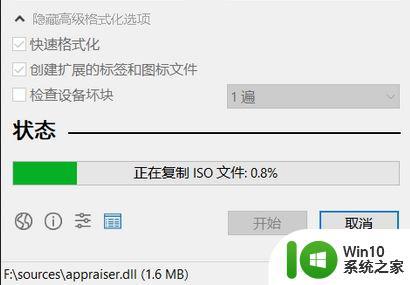
以上就是制作win11系统安装u盘的方法,使用rufus来制作步骤简单明了,有需要的小伙伴就来学习下吧!
相关教程:使用rufus制作绕过硬件限制的win11系统安装u盘
一、准备工作
1、8G容量以上的U盘一个,备份U盘文件2、启动盘制作工具下载:rufus中文绿色版官方下载v3.13
3、win11系统iso镜像下载:windows11正式版安装包下载地址v2021.10
二、win11制作启动盘步骤如下
1、插入准备好的U盘,打开Rufus绿色版,【设备】会自动识别到你的U盘。接着点击【选择】按钮。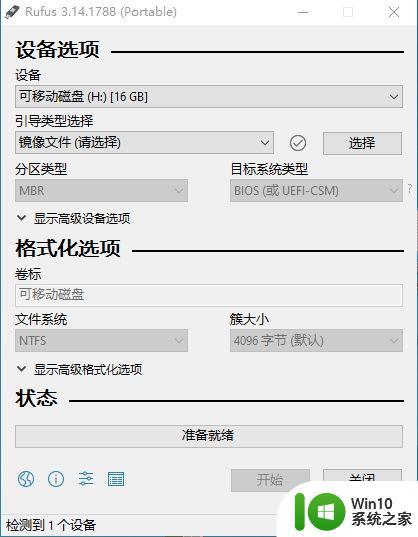
2、在本地电脑硬盘上找到你下载好的win11官方iso镜像文件,下图这个就是win11预览版系统官方镜像,选择之后,点击打开。
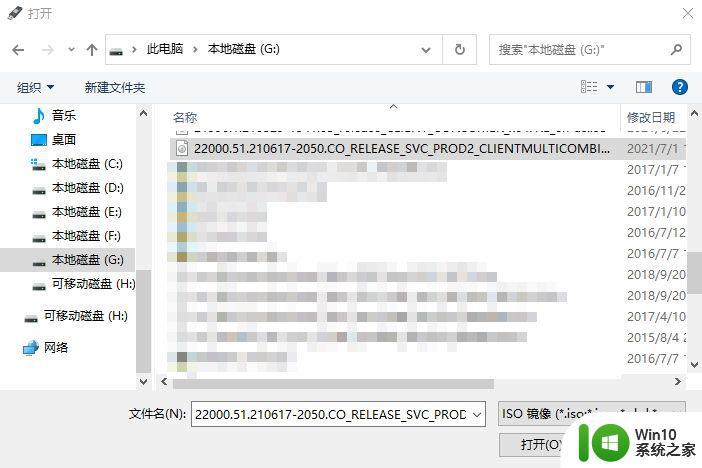
3、之后Rufus界面灰色不可选的选项都变成可选模式,一般这些都不需要修改,保持默认的设置即可。比如分区类型默认是GPT,目标系统类型默认是UEFI(非CSM),卷标也是默认即可,文件系统默认NTFS,簇大小也是默认4096字节,最后点击开始。
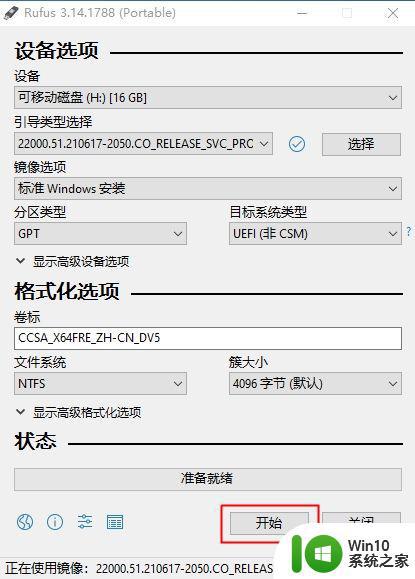
4、弹出警告,提示你U盘上所有数据将会被清除,确认无误,点击确定。
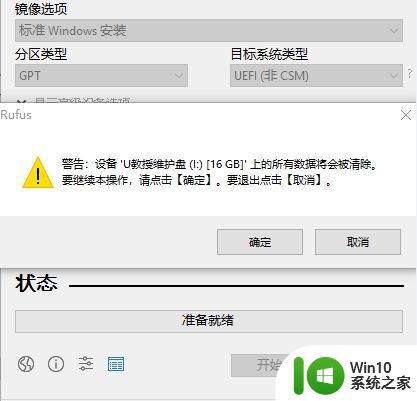
5、然后就开始将win11 iso镜像刻录到U盘中,等待进度条完成即可。
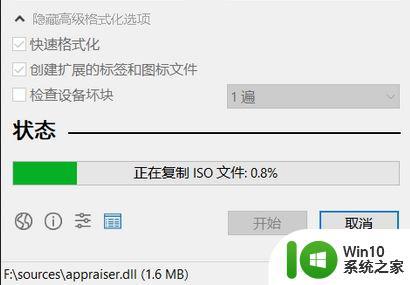
以上就是制作win11系统安装u盘的方法,使用rufus来制作步骤简单明了,有需要的小伙伴就来学习下吧!
win11系统制作启动盘的方法 怎么制作win11系统安装u盘相关教程
- u盘装系统盘制作方法 U盘制作Windows系统启动盘步骤
- u盘装win10系统启动盘制作 U盘制作Windows 10系统启动盘教程
- u盘启动盘制作方法 U盘制作Windows系统重装启动盘步骤
- 使用rufus制作绕过硬件限制的win11系统安装u盘 如何使用rufus制作绕过硬件限制的win11系统安装u盘教程
- 制作系统u盘的方法 如何用u盘制作系统安装盘
- Win8.1系统如何制作U盘安装盘 Win8.1系统U盘安装盘制作教程
- u教授u盘启动盘制作方法 u盘制作Windows系统启动盘步骤
- 微软启动盘制作 微软官方win10系统安装u盘制作指南
- u教授u盘启动制作装系统常见的问题及解决方法 u盘启动制作装系统失败怎么办
- 制作u盘启动盘一键装windows10系统 U盘安装Windows10系统教程
- 通用u盘启动盘制作方法 U盘制作Windows系统启动盘步骤
- xp u盘启动盘制作方法 xp系统u盘启动盘制作教程
- w8u盘启动盘制作工具使用方法 w8u盘启动盘制作工具下载
- 联想S3040一体机怎么一键u盘装系统win7 联想S3040一体机如何使用一键U盘安装Windows 7系统
- windows10安装程序启动安装程序时出现问题怎么办 Windows10安装程序启动后闪退怎么解决
- 重装win7系统出现bootingwindows如何修复 win7系统重装后出现booting windows无法修复
系统安装教程推荐
- 1 重装win7系统出现bootingwindows如何修复 win7系统重装后出现booting windows无法修复
- 2 win10安装失败.net framework 2.0报错0x800f081f解决方法 Win10安装.NET Framework 2.0遇到0x800f081f错误怎么办
- 3 重装系统后win10蓝牙无法添加设备怎么解决 重装系统后win10蓝牙无法搜索设备怎么解决
- 4 u教授制作u盘启动盘软件使用方法 u盘启动盘制作步骤详解
- 5 台式电脑怎么用u盘装xp系统 台式电脑如何使用U盘安装Windows XP系统
- 6 win7系统u盘未能成功安装设备驱动程序的具体处理办法 Win7系统u盘设备驱动安装失败解决方法
- 7 重装win10后右下角小喇叭出现红叉而且没声音如何解决 重装win10后小喇叭出现红叉无声音怎么办
- 8 win10安装程序正在获取更新要多久?怎么解决 Win10更新程序下载速度慢怎么办
- 9 如何在win7系统重装系统里植入usb3.0驱动程序 win7系统usb3.0驱动程序下载安装方法
- 10 u盘制作启动盘后提示未格式化怎么回事 U盘制作启动盘未格式化解决方法
win10系统推荐
- 1 萝卜家园ghost win10 32位安装稳定版下载v2023.12
- 2 电脑公司ghost win10 64位专业免激活版v2023.12
- 3 番茄家园ghost win10 32位旗舰破解版v2023.12
- 4 索尼笔记本ghost win10 64位原版正式版v2023.12
- 5 系统之家ghost win10 64位u盘家庭版v2023.12
- 6 电脑公司ghost win10 64位官方破解版v2023.12
- 7 系统之家windows10 64位原版安装版v2023.12
- 8 深度技术ghost win10 64位极速稳定版v2023.12
- 9 雨林木风ghost win10 64位专业旗舰版v2023.12
- 10 电脑公司ghost win10 32位正式装机版v2023.12